PS怎么合成两张图片
1、在这里我用两张素材图片作为演示,大家可以诉召块裹选随意取两张图片进行合成。首先打开PS软件。
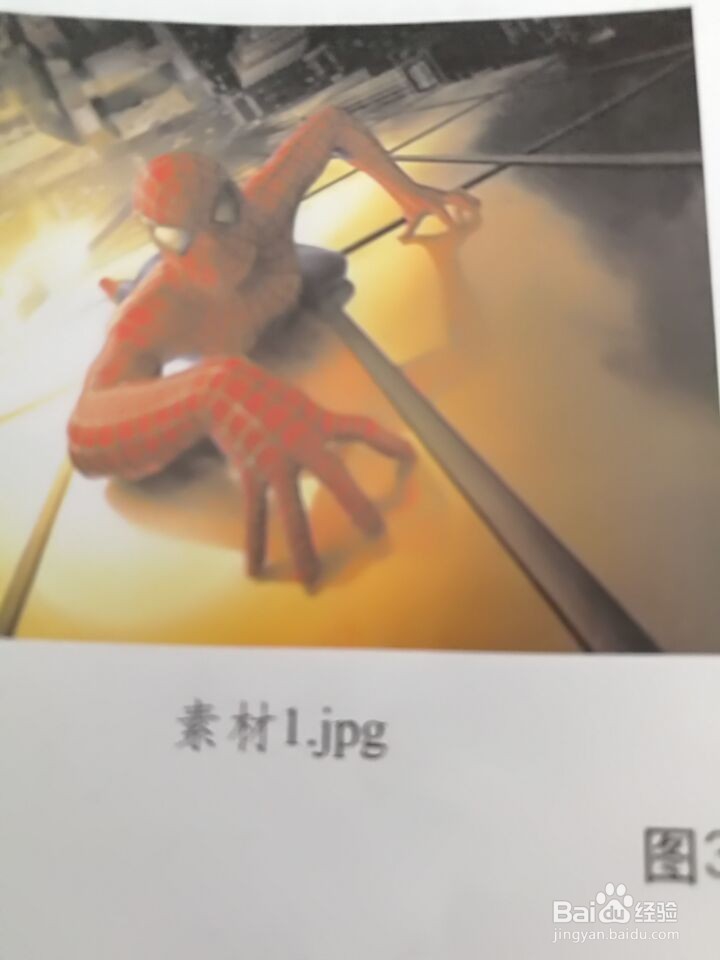

2、打开ctrl+素材1选择多边形套索沫拒工具(L),绘制梯形选区,如图3.13

3、按住ctrl+J复制选区内的图层,在图层面板上自动生成图层1。如图3.14
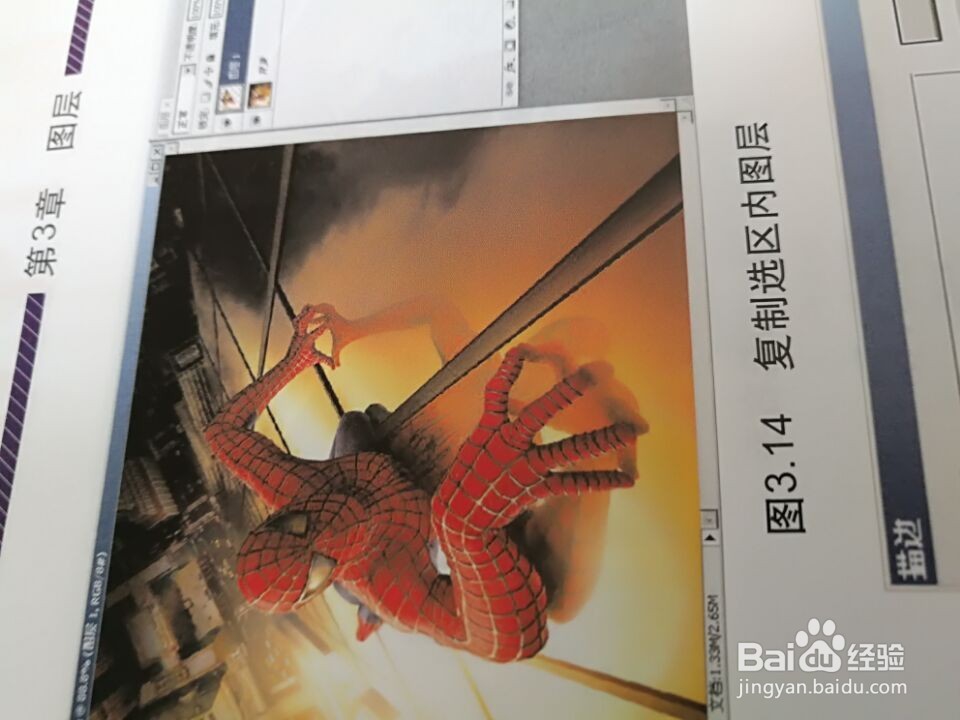
1、按住ctrl,单击图层1左侧缩略图,载入图层1层选区。选择菜单中的编辑——描边,设置宽度为10PX,颜色为#FFFFF,位置为内部,如图3.15
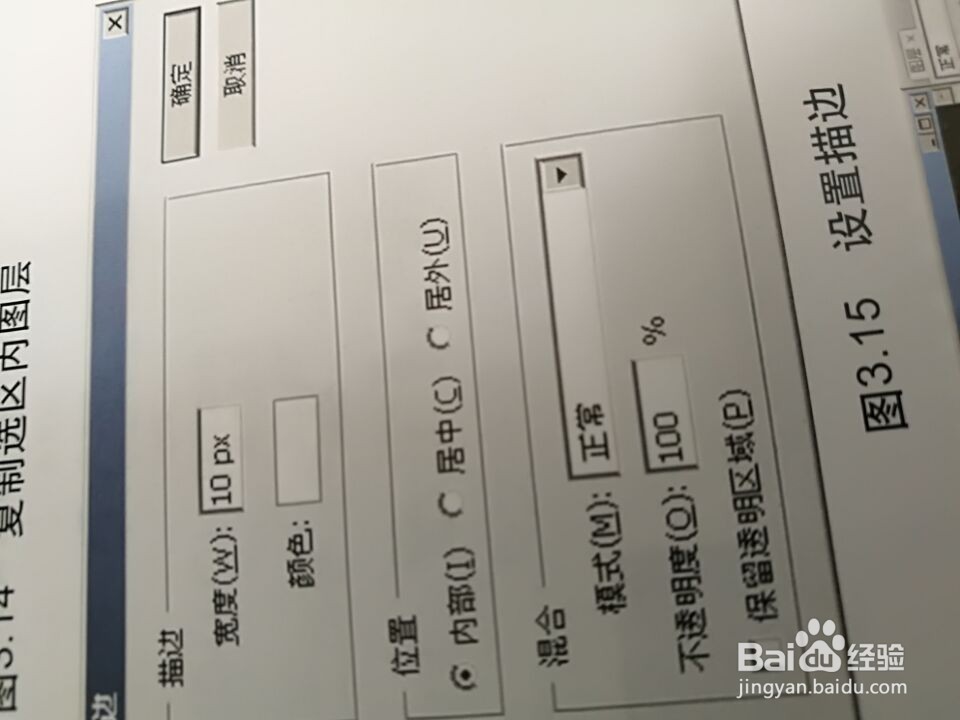
2、单击确定按钮,如图3.16所示。

3、按住ctrl+D键取消选择,应该同样的方法绘制第二张图片描边。如图3.17
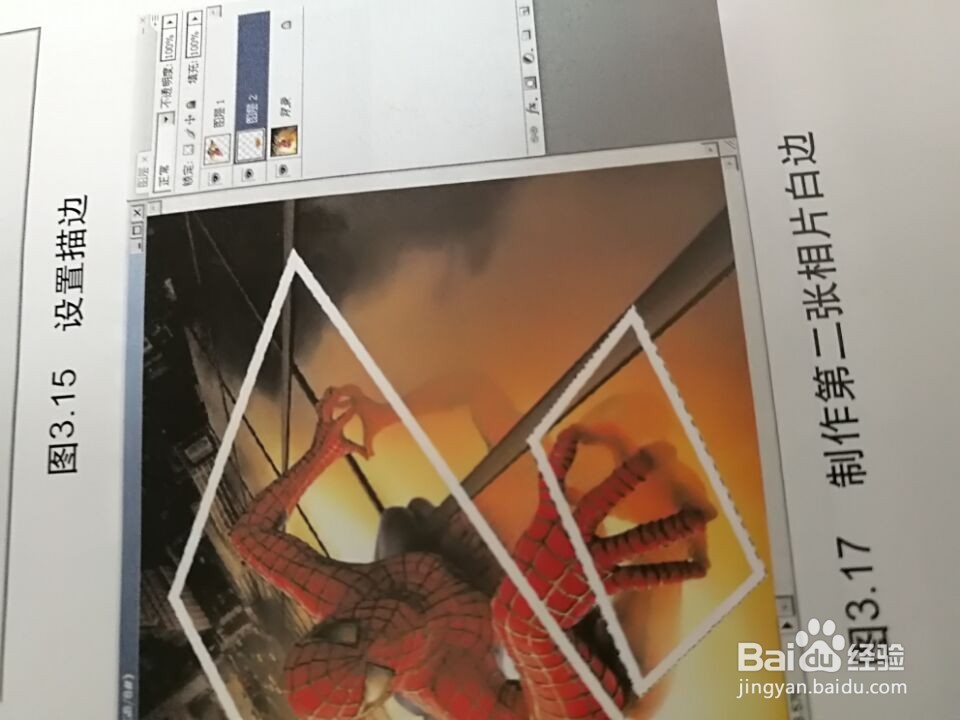
4、取消选择,选择背景图层,选择多边形套索工具(L),勾出蜘蛛侠右手两张图片之间的部分,如图3.18
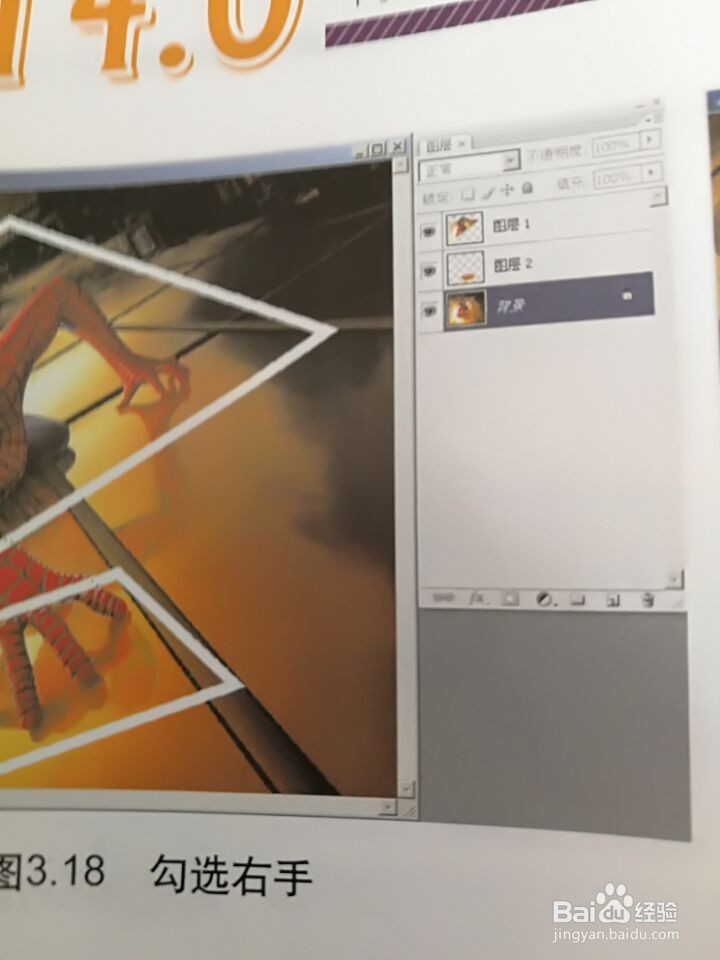
5、按住ctrl+J复制选区内图层,在图层面板上自动生成图层3,选择该图层,按ctrl+shitf+】键将图层3调整到图层面板顶端,效果图如3.19
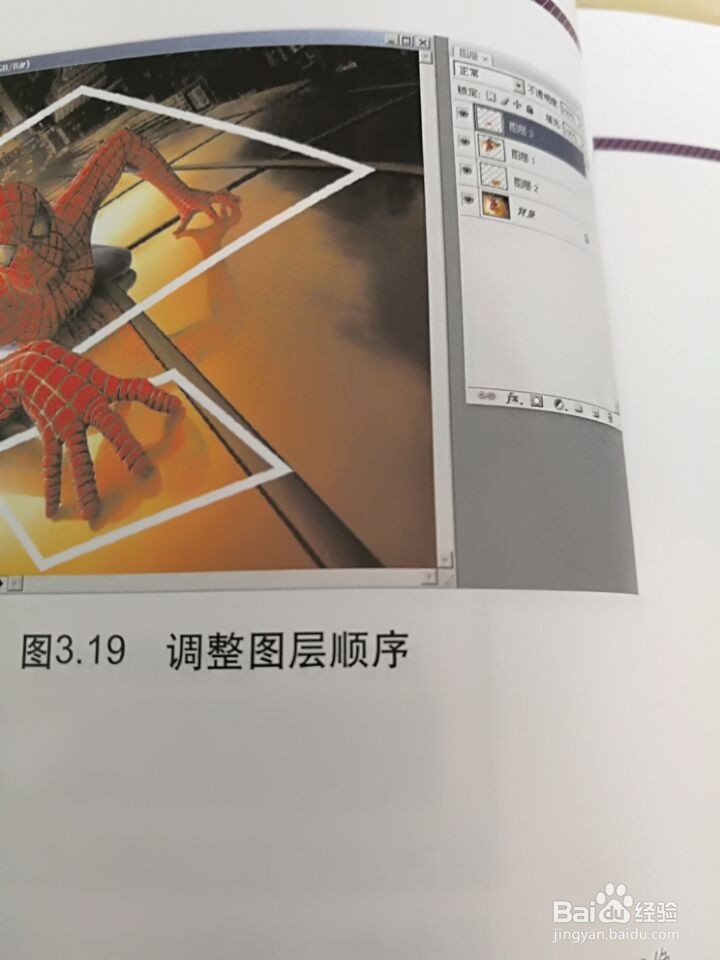
6、打开素材2,选择移动工具快捷键(V),按住鼠标左键将素材2中的图像拖拽到素材1中,调整位置。最终效果图如3.20
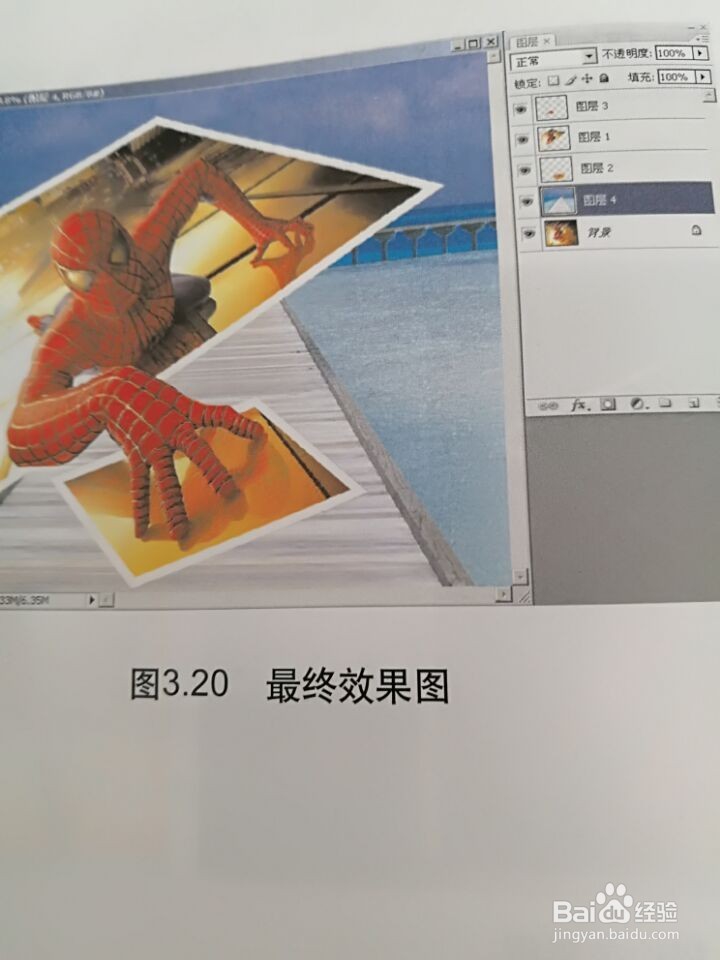
声明:本网站引用、摘录或转载内容仅供网站访问者交流或参考,不代表本站立场,如存在版权或非法内容,请联系站长删除,联系邮箱:site.kefu@qq.com。
阅读量:180
阅读量:42
阅读量:61
阅读量:102
阅读量:193